1. ส่งอีเมล์เชิญประชุม ส่งได้จากหน้าเว็บ Issabel Meet เลย ในอีเมล์จะมี Link URL ให้คลิ๊ก
2. ถ้ารู้ Room ID ของห้องก็พิมพ์เข้าไปเลย
3. ใช้งานได้ทั้งบน Web Browser (แนะนำ Chrome) และ App บน Android/IOS ชื่อ App ว่า Jitsi Meet ครับ
หมายเหตุ
1. การ Conference ไม่ได้เกิดขึ้นบน Issabel ของเรานะครับ แต่เกิดขึ้นบนเซอร์เวอร์ issabel.video นู่นนนน เครื่อง Issabel เราทำหน้าที่เพียงส่งการนัดหมายไปทางอีเมล์ และสร้าง Room ID บนเซอร์เวอร์ issabel.video ครับ
2. การ Conference จะทำผ่านเน็ตครับ เพราะเรา Conference กันที่เซอร์เวอร์ issabel.video ถ้าเน็ตไม่แรงพอภาพก็อาจจะมีปัญหากระตุกได้ครับ และถ้าเซอร์เวอร์เขาโหลดมากภาพก็มีปัญหาได้เช่นเดียวกัน
3. การ Conference ทำที่ไหนก็ได้ในโลกนี้ เพราะเป็นการ Conference ผ่านอินเตอร์เน็ตครับ
มาลองใช้งาน Issabel Meet กันเลยครับ
1. คอนฟิก Issabel ให้ส่งอีเมล์ออกไปได้
เมนู Email > Remote SMTP
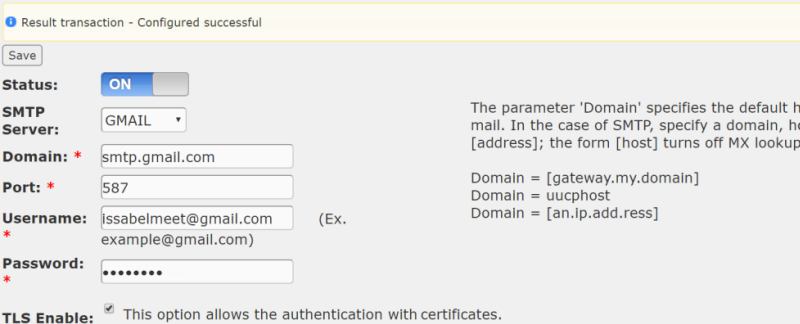
อย่าลืมเซ็ต Email ใน Gmail ให้เปิด "การเข้าถึงแอปที่มีความปลอดภัยน้อย" ด้วย ไม่เช่นนั้น Issabel จะส่งเมล์ด้วย Account นี้ไม่ได้ (Gmail จะบล๊อค)
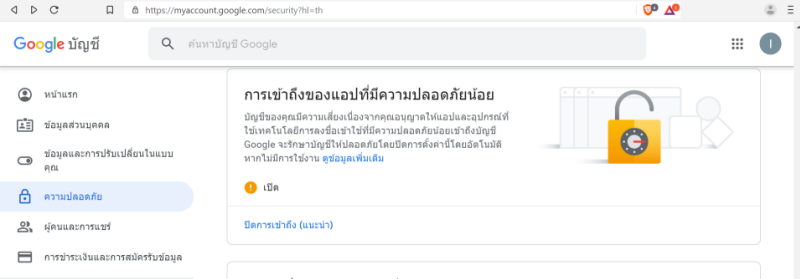
2. เข้าเมนู Extras > Issabel Meet
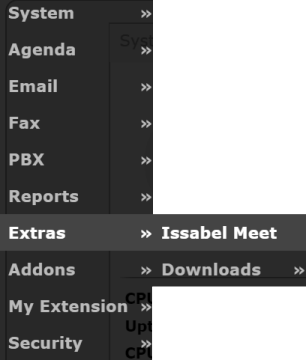
4. ส่งอีเมล์เชิญประชุม
ใส่อีเมล์ที่จะเชิญมา Conference คั่นแต่ละอีเมล์ด้วยเครื่องหมายคอมม่า (,) แล้วกด Start
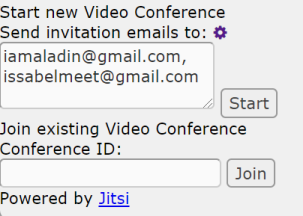
5. วิธีการเข้าประชุม
จากนั้น Issabel จะส่งอีเมล์ไปยัง Email ที่ใส่ไว้ ในอีเมล์จะเป็นแบบนี้
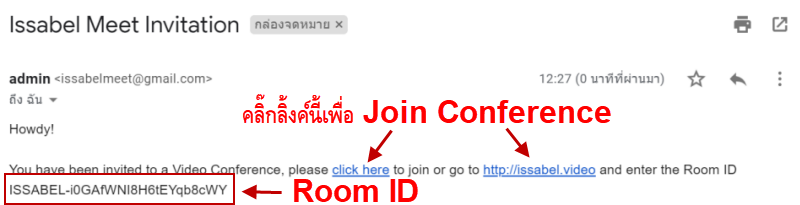
คลิ๊กที่ลิ้งค์แรกจะเข้าเว็บ issabel.video และใส่ Room ID ให้เลย ส่วนอีกลิ้งค์หนึ่งจะเข้าเว็บ issabel.video เฉยๆเราต้องใส่ Room ID เอง มีบอกไว้ในอีเมล์
6. การใช้งานบนเครื่อง PC/Notebook
คลิ๊กลิ้งค์ใน Email ได้เลยครับ
แนะนำให้ใช้ Google Chrome หรืออย่างน้อยก็ Firefox และต้องเปิด Camera/Mic ใน Browser ด้วย ไม่งั้นจะไม่มีภาพไม่มีเสียงของฝั่งเราครับ
7. การใช้งานบน Android
เมื่อเราคลิ๊กลิ้งค์ใน Email เริ่มต้นจะเปิด Web Broser ก่อนครับ จากนั้นใน Browser จะให้เราเลือกว่าจะติดตั้งหรือว่าจะเปิด "Jitsi Meet" ถ้ายังไม่ติดตั้งก็ให้ติดตั้งก่อนครับ ถ้าติดตั้งแล้วก็คลิ๊กเปิดได้เลย
8. ผลการทดสอบ
เห็นภาพผู้เข้าร่วมประชุมทุกคนครับ รูปนี้ถ่ายจากหน้าจอ Notebook ครับ ทีแรกว่าจะใช้ Snagit แค๊ปเจอร์ภาพปรากฏว่าภาพเป็นจุดสีขาวๆเต็มเลย ผมก็เลยใช้กล้องถ่ายเอาครับ เลยได้ภาพเอียงนิดหน่อย
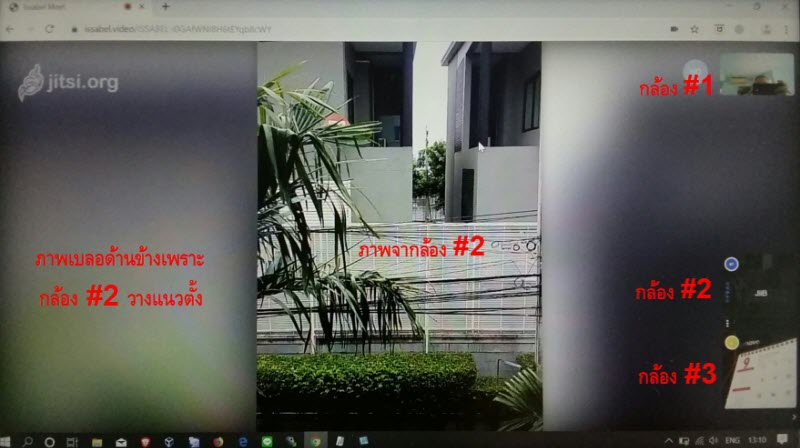
ภาพจาก Jitsi Meet บน Android
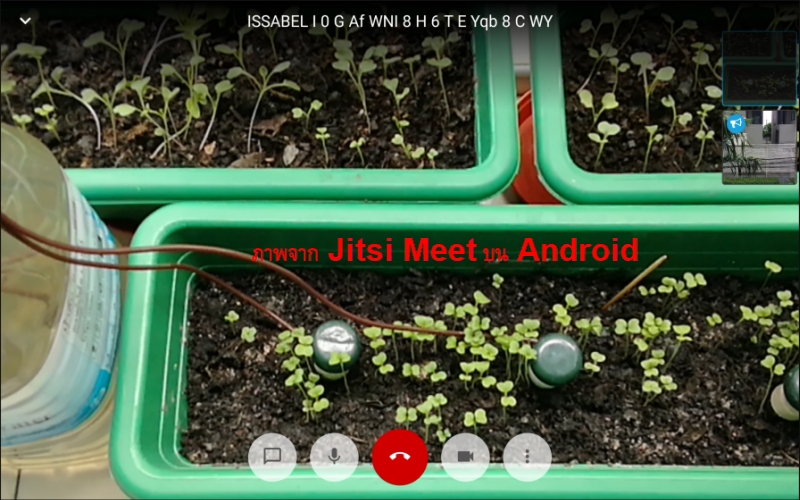
การสลับภาพขึ้นจอใหญ่
ใครพูดภาพคนนั้นจะอยู่บนหน้าจอใหญ่ครับ หรือถ้าเราจะคลิ๊กเอาภาพใครมาออกจอใหญ่ก็ทำได้เหมือนกัน เมื่อภาพใครขึ้นจอใหญ่ ภาพจอเล็กของคนนั้นจะสลัวๆครับ
9. ปัญหาที่พบระหว่างการทดสอบ
บน Jitsi Meet App เจอปัญหาเรื่องเสียงก้องครับ คงเป็นเพราะผมเปิด Speaker ครับ ถ้าเราใช้ Headset และ Mic ที่ตัดเสียงรบกวนได้ เสียงจะนิ้งเลย ส่วนภาพนี่ชัดใช้ได้เลยครับ
บน Google Chrome เจอปัญหากล้องครับ มันคอยจะบอกว่าผมปิดกล้อง ทั้งๆที่ผมไม่ได้ปิดสักหน่อย แต่กด Enable กล้องหลายๆครั้งภาพก็มาครับ
เทคนิคการใช้งาน Issabel
เทคนิคการใช้งาน Elastix
เทคนิคการใช้งาน Asterisk
เทคนิคการใช้งาน FreePBX
เทคนิคการคอนฟิก Elastix/Issabel ให้ทำงานเป็น Time Server
เทคนิคการใช้งาน Issabel.Video โดยไม่ต้องใช้หรือไม่ต้องมี Issabel
เทคนิคการใช้งาน Caller ID Lookup Sources จาก MySQL
เทคนิคการใช้งาน Caller ID Lookup Sources จาก Internal Phonebooks
ตัวอย่างการใช้งาน Action URL บน Grandstream IP Phone
รวมเทคนิคการใช้งาน Mikrotik RouterOS/Router Board
เทคนิคการติดตั้ง Asterisk 17.x + DAHDI 3.1.0 บน CentOS 7
เทคนิคการใช้งานคำสั่ง NoCDR ใน Asterisk Dial Plan
